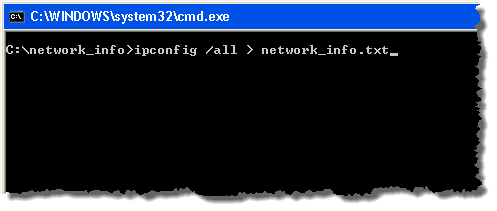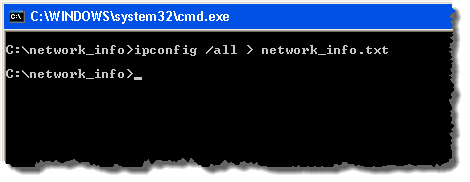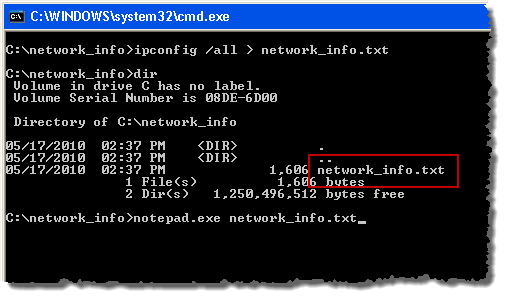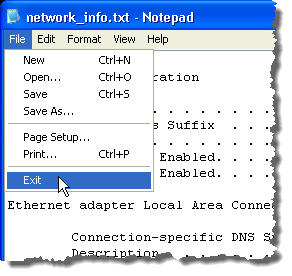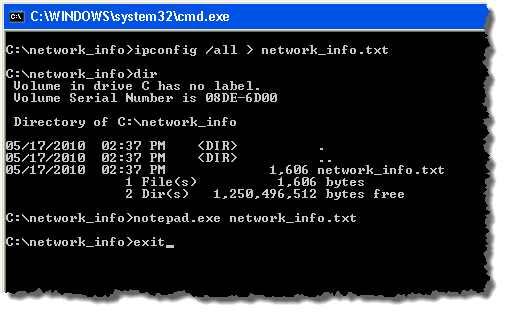Windows 명령 행에 명령을 입력하면 명령 출력 창이 명령 프롬프트 창에 표시됩니다. 일부 명령의 경우 출력이 여러 행으로 길고 때로는 명령 창 높이보다 길어서 모든 출력을 보려면 스크롤 할 수 있습니다.
이 문제를 피하려면, 명령에 의해 생성 된 출력 사본을 저장하려면 명령 창에서 텍스트를 복사하여 텍스트 파일에 붙여 넣을 수 있습니다. 그러나 출력을 텍스트 파일에 "복사"하는 더 쉬운 방법이 있습니다. 리디렉션명령을 사용하십시오.
리디렉션 명령 행 출력
리디렉션 명령을 사용하려면 "& gt;"

예를 들어, 의 출력을
ipconfig /all > network_info.txt참고 :현재 디렉토리에 network_info.txt파일이 있습니다. 다음 이미지에 표시된이 예에서 파일은 C : \ network_info디렉토리에 저장됩니다. 파일을 다른 디렉토리에 저장하려면 다음과 같이 명령 창에서 디렉토리의 전체 경로를 지정할 수 있습니다.
ipconfig /all > c:\my_directory\network_info.txt
명령을 입력하고 Enter 키를 누르면 명령 프롬프트로 돌아갑니다. 출력은 텍스트 파일로 보내지 만 화면에는 표시되지 않으므로 출력을 볼 수 없습니다.
network_info .txt파일이 현재 디렉토리에 만들어집니다. 출력을 보려면 메모장에서 텍스트 파일을 열려면 다음 명령을 입력하십시오.
notepad.exe network_info.txt
참고 :파일을 다른 디렉토리에 저장했으면 다음과 같이 명령 줄에서 "notepad.exe"다음에 파일의 전체 경로를 입력해야합니다.
notepad.exe C:\my_directory\network_info.txt
탐색기에서 해당 디렉토리를 탐색하고 거기에서 파일을 열 수도 있습니다. 다음은 텍스트 파일의 ipconfig명령의 출력 예입니다.
메모장에서 파일메뉴에서 종료를 선택하십시오.
명령 창에서 종료를 입력하고 Enter키를 누릅니다.참고 :두 번째 동일한 파일 이름을 사용하면 해당 파일을 덮어 쓰며 이전에 포함 된 출력은 모두 손실됩니다. 이전 출력을 유지하려면 다른 파일 이름을 사용하거나 출력을 기존 파일 끝에 추가 할 수 있습니다. 기존 파일에 데이터를 추가하려면 다음과 같이 두 개의 리디렉션 기호를 사용하십시오.
참고 :리디렉션은 디렉토리 목록을 저장하는 데 유용합니다. 이전 명령은 c : \ my_music디렉토리의 목록을 network_info.txt파일 끝에 저장합니다. 즐기십시오!